Восстановить звуковой драйвер в Windows 10, 8, 7 | Переустановите звуковой драйвер
Опубликовано: 2020-10-15Когда звуковые драйверы повреждены или повреждены, пользователи сталкиваются с различными проблемами со звуковой системой своего компьютера. Звуковые драйверы часто подвержены износу, поэтому, если вы ищете решения для восстановления звуковых драйверов , то вы попали в нужную статью.
В этой статье мы поможем вам разобраться в различных способах переустановки звуковых драйверов . Четыре метода, описанные ниже, чрезвычайно полезны для устранения неполадок и устранения многочисленных звуковых ошибок, с которыми вы можете столкнуться на своем компьютере.
Универсальное решение: используйте Bit Driver Updater (рекомендуется экспертами)
Одним из самых быстрых и безопасных решений для удаления и переустановки аудиодрайверов является использование утилиты автоматического обновления драйверов, такой как Bit Driver Updater. Если у вас нет достаточных технических знаний и времени, лучше всего подойдет Bit Driver Updater.
Чтобы бесплатно восстановить звуковой драйвер на Windows , нажмите кнопку ниже!

Как восстановить аудио (звуковые) драйверы Windows 10?
Прежде чем я поделюсь с вами методами восстановления звуковых драйверов, мы рассмотрим шаг, который вы должны выполнить.
Первым шагом является удаление существующих аудиодрайверов с ПК с Windows, а затем переустановка аудиодрайверов.
Переустановите звуковые драйверы
A. Удалите аудиодрайверы
Итак, когда дело доходит до удаления аудиодрайверов, вы можете использовать следующие шаги:
Шаг 1. Нажмите клавишу Windows + клавишу R , чтобы открыть диалоговое окно « Выполнить », и введите команду — « devmgmt.msc. ”
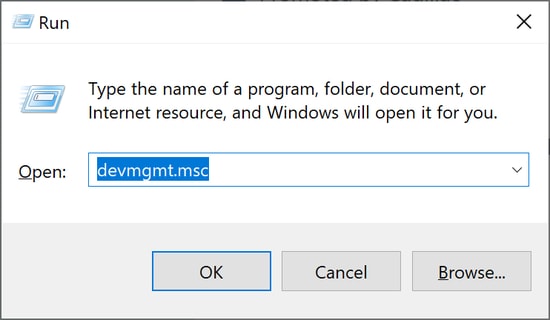
Шаг 2. Это приведет вас прямо к окну диспетчера устройств , где вы можете дважды щелкнуть раздел « Звуковые, видео, игровые контроллеры », чтобы развернуть его и увидеть список уже существующих аудиодрайверов.
Шаг 3. Затем щелкните правой кнопкой мыши конкретный звуковой драйвер, чтобы выбрать параметр « Удалить » в раскрывающемся меню.
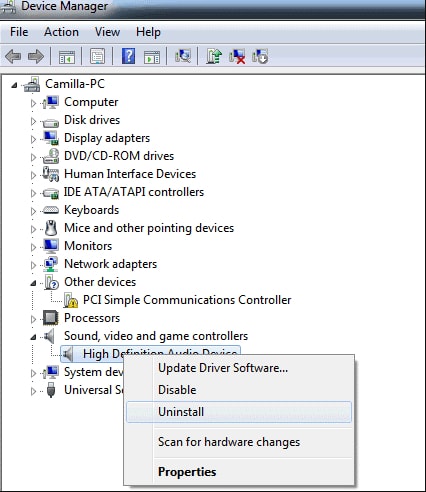
Шаг 4. Дождитесь завершения удаления.
Читайте также: Загрузите общие драйверы монитора PnP
B. Восстановить звуковой драйвер
Теперь давайте посмотрим , как переустановить аудиодрайверы следующими способами:
Способ 1. Восстановление звуковых драйверов с помощью диспетчера устройств
С помощью Windows пользователи могут устранять проблемы с аудиодрайверами, переустанавливая аудиодрайверы с помощью этого встроенного инструмента Windows, известного как диспетчер устройств. Пользователи могут вернуться в окно диспетчера устройств после удаления аудиодрайверов и выполнить следующие шаги для восстановления звуковых драйверов :
- В окне диспетчера устройств нажмите кнопку « Действие» , расположенную в строке меню сверху.
- Затем вы можете выбрать опцию « Сканировать на предмет изменений оборудования » в раскрывающемся меню.
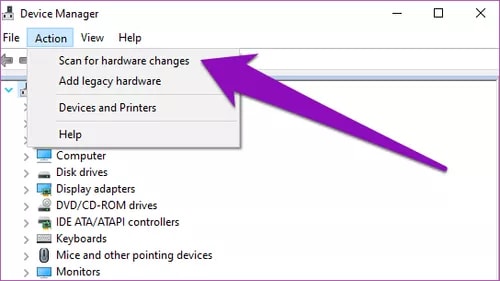

- Кроме того, позвольте Windows определить и установить правильные звуковые драйверы на вашем ПК с Windows.
- Вы можете перезагрузить систему, а затем найти недавно установленные аудиодрайверы на своем ПК.
Подробнее: Как исправить Discord Screen Share Audio, не работающий
Способ 2. Восстановление звуковых драйверов с помощью Центра обновления Windows
Windows постоянно обнаруживает последние версии драйверов и программного обеспечения, и пользователи могут устанавливать последние доступные обновления с помощью службы Windows Update. Шаги, описанные ниже, помогут вам восстановить звуковые драйверы:
- Запустите приложение « Настройки » на компьютере с Windows 10.
- Затем нажмите « Обновление и безопасность ».
- Кроме того, вам нужно будет выбрать параметр « Центр обновления Windows » в левом меню, а затем нажать кнопку « Проверить наличие обновлений » на главном экране.
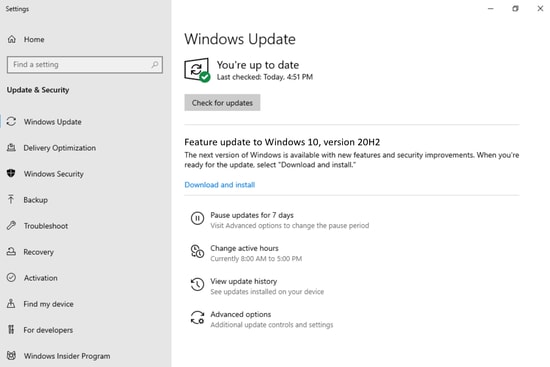
- Windows начнет установку доступных обновлений звукового драйвера в вашей системе Windows.
Способ 3. Автоматическое восстановление звуковых драйверов
Этот метод является наиболее точным методом переустановки звуковых драйверов на вашем компьютере без каких-либо проблем. Вы можете установить лучший инструмент обновления драйверов на свой ПК с Windows, который может сканировать и находить сломанные, устаревшие или отсутствующие аудиодрайверы вашего компьютера с Windows и заменять их самыми последними версиями аудиодрайвера.
Такой инструмент может автоматически устанавливать обновления драйверов и обеспечивать полное устранение проблем со звуком.
Поэтому, чтобы сделать задачу более удобной для вас, мы привезли одно из лучших средств обновления драйверов в городе. Вы можете использовать безупречную программу Bit Driver Updater для загрузки, установки, обновления и переустановки звуковых драйверов одним щелчком мыши, и это также без какого-либо ручного прерывания. Ниже приведены пошаговые инструкции по восстановлению аудиодрайверов и устранению распространенных проблем со звуком, связанных с ними.
Шаг 1: Загрузите приложение Bit Driver Updater бесплатно по ссылке, указанной ниже.

Шаг 2: После успешной установки запустите приложение и нажмите кнопку «Сканировать драйверы», чтобы найти проблемные драйверы.
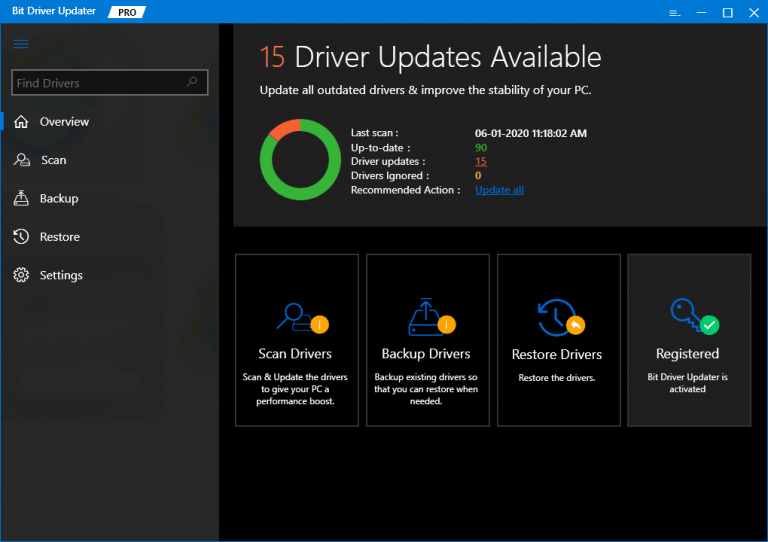
Шаг 3: После этого выберите звуковой драйвер из результатов сканирования и нажмите кнопку «Обновить сейчас» .
Просто, не так ли? Вы можете избавиться от всех раздражающих звуков и других проблем, связанных с драйвером, выполнив три простых шага, описанных выше.
Способ 4. Восстановление звуковых драйверов с сайта производителя
Тем не менее, вам интересно, как переустановить аудиодрайверы на вашем ПК? Хотя этот метод не в тренде из-за связанных с ним сложностей, помимо того, что это трудоемкий процесс, тем не менее, если у вас есть необходимые технические навыки, вы можете попробовать этот метод, чтобы получить правильные аудиодрайверы для вашего компьютера.
Вы можете перейти на страницу производителя ПК, а затем выполнить поиск соответствующих драйверов. Как только вы найдете конкретный пакет аудиодрайвера, вы можете загрузить, а затем установить его на свой компьютер.
Читайте также: Как исправить проблемы со звуком на ПК с Windows 10
Удалось ли вам восстановить звуковые драйверы?
Короче говоря, мы можем сказать, что всякий раз, когда вы испытываете «проблемы со звуком» или любую другую проблему, вы можете восстановить звуковые драйверы и устранить проблему, как эксперт.
Вы можете вручную или автоматически восстановить звуковые драйверы в соответствии с описанными выше методами. Если у вас возникли какие-либо проблемы при выполнении или выполнении вышеуказанных шагов, оставьте комментарий ниже.
